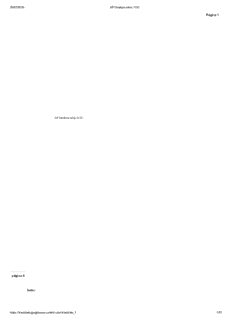
05/07/2016 HP Deskjet série 1110 https://translate.googleusercontent.com/translate_f 1/57 Página ... PDF
Preview 05/07/2016 HP Deskjet série 1110 https://translate.googleusercontent.com/translate_f 1/57 Página ...
05/07/2016 HP Deskjet série 1110 Página 1 HP DeskJet série 1110 pPáággiinnaa 32 Índice https://translate.googleusercontent.com/translate_f 1/57 05/07/2016 HP Deskjet série 1110 1 HP Deskjet 1110 series Ajuda ........................................................................................................................... 1 2 Comece ................................................................................................................................................... 3 peças da impressora ........................................................................................................................................................... 4 Luz de alimentação ................................................................................................................................................. 5 Carregue a mídia ............................................................................................................................................................. 6 básicas sobre papel ......................................................................................................................................................... 10 Abra o software da impressora HP (Windows) ........................................................................................................... 13 Modo dormir .......................................................................................................................................................... 14 AutoOff ............................................................................................................................................................... 15 3 Imprimir ........................................................................................................................................................... 17 Imprimir documentos .................................................................................................................................................. 18 Imprimir fotos ......................................................................................................................................................... 20 Imprimir envelopes .................................................................................................................................................... 22 Imprimir usando a resolução máxima .............................................................................................................................. 23 Dicas para o sucesso de impressão ........................................................................................................................................... 24 4 Gerenciar cartuchos de tinta .................................................................................................................................. 27 Verifique os níveis de tinta estimados .................................................................................................................................. 28 Suprimentos de tinta ................................................................................................................................................ 29 Substituir cartuchos de tinta ......................................................................................................................................... 30 Use o modo de cartucho único .................................................................................................................................. 32 Informações da garantia do cartucho .......................................................................................................................... 33 Dicas para trabalhar com cartuchos ......................................................................................................................... 34 5 Ligue a impressora .................................................................................................................................... 35 Conectar a impressora ao computador com um cabo USB (conexão nãorede) .................................. ..... 36 Conectar uma nova impressora .......................................................................................................................................... 37 PTWW iii page 4 6 Solucionar um problema ........................................................................................................................................... 39 Compotas e problemas de alimentação de papel ................................................................................................................................ 40 Problemas do cartucho de tinta .............................................................................................................................................. 44 problemas de impressão ..................................................................................................................................................... 46 Problemas de hardware da impressora ...................................................................................................................................... 54 suporte HP ........................................................................................................................................................... 55 Apêndice A Informações técnicas ................................................................................................................... 57 Avisos HewlettPackard Company ..................................................................................................................... 58 Especificações ....................................................................................................................................................... 59 Programa de proteção ambiental .............................................. .................................................. ... 61 Avisos sobre regulamentação .............................................................................................................................................. 66 Índice ............................................................................................................................................................. 71 https://translate.googleusercontent.com/translate_f 2/57 05/07/2016 HP Deskjet série 1110 iv PTWW page 5 1 HP Deskjet 1110 series Ajuda Aprenda a usar o seu DeskJet série HP 1110. ● Comece na página 3 ● Imprimir na página 17 ● Gerenciar cartuchos de tinta na página 27 ● Conectar a impressora na página 35 ● Informações técnicas na página 57 ● Resolver um problema na página 39 https://translate.googleusercontent.com/translate_f 3/57 05/07/2016 HP Deskjet série 1110 PTWW 1 page 6 2 Capítulo 1 HP Deskjet 1110 series Ajuda PTWW page 7 2 Comece https://translate.googleusercontent.com/translate_f 4/57 05/07/2016 HP Deskjet série 1110 ● peças da impressora ● Luz de alimentação ● Carregue a mídia ● básicas sobre papel ● Abra o software da impressora HP (Windows) ● Modo dormir ● AutoOff PTWW 3 page 8 peças da impressora 1 Guia de largura do papel 2 bandeja de entrada 3 Cartuchos de tinta 4 porta USB https://translate.googleusercontent.com/translate_f 5/57 05/07/2016 HP Deskjet série 1110 5 botão de energia 6 bandeja de saída 7 Porta de acesso aos cartuchos 8 Extensão da bandeja de saída (também conhecida como extensão da bandeja) 9 Conexão de força 4 Capítulo 2 Começar PTWW page 9 Luz de alimentação estado Descrição Fora A impressora está desligado. escurecer Indica que a impressora está em modo de suspensão. Ade iimnapcrteisvsiodraad een.tra automaticamente no modo de suspensão após 5 minutos piscando rápido A impressora está em um estado de erro que você pode resolver seguindo as mensagens na tela do computador. Se não aparecer nenhuma mensagem na tela, tente imprimir um documento para gerar um on mensagem na tela. piscando A impressora está processando um trabalho. Para cancelar o t)r.abalho, pressione o botão Power ( Em A impressora está ligada e pronta para imprimir. NOTA: Se você limpou um atolamento de papel, o carro foi parado, ou a impressora estava fora de papel, você precisa pressione o botão Power ( ) Uma vez para retomar a impressão. Se você pressionar o b)o Dtãuoa ds ev eezneesr gdiean t(ro de dois segundos, a impressora desligase. https://translate.googleusercontent.com/translate_f 6/57 05/07/2016 HP Deskjet série 1110 PTWW Luz de alimentação 5 page 10 Carregue a mídia Escolha um tamanho de papel para continuar. Para carregar papel de tamanho grande 1. Levante a bandeja de entrada. 2. Deslize a guia de largura do papel para a esquerda. 3. Insira uma pilha de papel na bandeja de entrada com a borda curta para baixo e o lado de impressão para cima, e deslize a pilha de papel para baixo até que ele pare. 6 Capítulo 2 Começar PTWW page 11 4. Deslize a guia de largura do papel para a direita até que ela pare na borda do papel. https://translate.googleusercontent.com/translate_f 7/57 05/07/2016 HP Deskjet série 1110 5. Abaixe a bandeja de saída e puxe a extensão da bandeja de saída. Para carregar papel de tamanho pequeno 1. Levante a bandeja de entrada. 2. Deslize a guia de largura do papel para a esquerda. PTWW Carregue a mídi7a page 12 3. Insira uma pilha de papel fotográfico na lateral direita da bandeja de entrada com a borda curta para baixo ea lado de impressão para cima e deslize a pilha de papel para baixo até que ele pare. 4. Deslize a guia de largura do papel para a direita até que ela pare na borda do papel. https://translate.googleusercontent.com/translate_f 8/57 05/07/2016 HP Deskjet série 1110 5. Abaixe a bandeja de saída e puxe a extensão da bandeja de saída. Para carregar envelopes 1. Levante a bandeja de entrada. 8 Capítulo 2 Começar PTWW page 13 2. Deslize a guia de largura do papel para a esquerda. 3. Insira um ou mais envelopes na lateral direita da bandeja de entrada e deslize a pilha de envelopes baixo, até parar. O lado a ser impresso deve estar voltado para cima. A aba deve ficar do lado esquerdo e voltado para baixo. 4. Deslize a guia de largura do papel para a direita contra a pilha de envelopes até que pare. https://translate.googleusercontent.com/translate_f 9/57 05/07/2016 HP Deskjet série 1110 5. Abaixe a bandeja de saída e puxe a extensão da bandeja de saída. PTWW Carregue a mídi9a page 14 básicas sobre papel A impressora foi projetada para funcionar bem com a maioria dos tipos de papel de escritório. Étip mose lahnotre ste dseta cr oummpar avra rgireadnaddees dqeu apnatpiedla ddee si.m Upsree spsaãpoel HP para a qualidade de impressão ideal. Visite o site da HP em www.hp.com para obter mais informações sobre o papel HP. A HP recomenda papéis comuns com o logotipo ColorLok para a impressão de documentos diários. Todos papéis com o logotipo ColorLok são testados independentemente para atender a altos padrões de confiabilidade e qualidade de impressão e produzir documentos com cores vivas e nítidas, pretos mais fortes e que secam mais rápido do que os papéis comuns simples. Procure papéis com o logotipo ColorLok em uma variedade de pesos e tamanhos de grandes fabricantes de papel. Esta seção contém os seguintes tópicos: ● Papéis recomendados para impressão ● Encomendar suprimentos de papel HP Papéis recomendados para impressão Se você quer a melhor qualidade de impressão, a HP recomenda o uso de papéis HP especificamente desenvolvidos para o tipo de projeto que você está imprimindo. Dependendo do seu país / região, alguns destes papéis podem não estar disponíveis. impressão de fotos ● Papel fotográfico HP Premium Plus Papel fotográfico HP Premium Plus é o papel fotográfico da mais alta qualidade da HP para as suas melhores fotos. com HP Premium Plus Photo Paper, você pode imprimir belas fotos que são de secagem instantânea para que você possa compartilhálos à direita da impressora. Ele está disponível em vários tamanhos, incluindo A4, 8,5 x 11 polegadas, 4 x 6 polegadas (10 x 15 cm), 5 x 7 polegadas (13 x 18 cm), e em dois acabamentos gloss brilhante ou mole (semibrilho). Ideal para o enquadramento, exibir ou presentear suas melhores fotos e projetos especiais da foto. Papel fotográfico HP Premium Plus proporciona resultados excepcionais com qualidade profissional e durabilidade. ● Papel fotográfico HP Advanced Este papel fotográfico brilhante apresenta um acabamento de secagem instantânea para fácil manuseio sem borrar. ele resiste água, borrões, impressões digitais e umidade. Suas impressões adquirem uma aparência comparável a um store foto processada. Ele está disponível em vários tamanhos, incluindo A4, 8,5 x 11 polegadas, 10 x 15 cm (4 x 6 polegadas), 13 x 18 cm (5 x 7 polegadas). É livre de ácido para documentos mais duradouros. ● Papel fotográfico para uso diário HP Imprimir fotos coloridas diariamente com baixo custo usando o papel desenvolvido para impressão de fotos casual. este papel fotográfico acessível seca rapidamente para fácil manuseio. Obtenha imagens nítidas ao usar esse papel com qualquer impressora jato de tinta. Epolele egsatdá adsi,s ep odneí v4e xl e6m p oalceagbaadmase n(1to0 bxr i1lh5a cnmte) .e Ém lvivárreio dse t aámciadnoh poasr,a i ndcolcuuinmdeon Ato4s, m8,a5i sx d 1u1r apdooluegroasd.as, 5 x 7 ● Pacotes HP Photo Valor HP Photo Value Packs conveniente cartuchos de tinta HP originais e papel fotográfico HP Advanced para poupar tempo e deixar o amadorismo de lado a preços acessíveis, qualidade de laboratório fotográfico com o HP 10 Capítulo 2 Começar PTWW page 15 https://translate.googleusercontent.com/translate_f 10/57
Description: